
Unsur-unsur kawalan ActiveX. - Ia adalah sejenis aplikasi kecil, dengan mana laman web dapat memaparkan kandungan video, serta permainan. Di satu pihak, mereka membantu pengguna untuk berinteraksi dengan kandungan laman web sedemikian, dan sebaliknya, unsur-unsur ActiveX boleh membahayakan, kerana kadang-kadang mereka boleh bekerja sama sekali dengan betul, dan pengguna lain boleh menggunakannya untuk mengumpul maklumat tentang PC anda, untuk merosakkan data anda dan tindakan berniat jahat yang lain. Oleh itu, penggunaan ActiveX harus dibenarkan dalam mana-mana penyemak imbas, termasuk dalam Internet Explorer..
Kemudian kami akan membincangkan cara membuat perubahan kepada tetapan ActiveX untuk Internet Explorer dan bagaimana untuk menapis kawalan dalam penyemak imbas ini.
Penapisan ActiveX di Internet Explorer 11 (Windows 7)
Kawalan penapisan di Internet Explorer 11 membolehkan anda untuk menghalang pemasangan aplikasi yang mencurigakan dan melarang tapak untuk menggunakan program ini. Untuk membuat penapisan ActiveX, anda mesti melakukan urutan tindakan berikut.
Perlu diingat bahawa apabila menapis ActiveX beberapa kandungan interaktif laman web mungkin tidak dipaparkan.
- Buka Internet Explorer 11 dan klik ikon Perkhidmatan Dalam bentuk gear di sudut kanan atas (atau gabungan kunci Alt + X). Kemudian dalam menu yang membuka memilih item tersebut Keselamatan dan klik pada item Penapisan ActiveX. . Sekiranya semuanya berlaku, maka kotak semakan muncul di seberang elemen ini
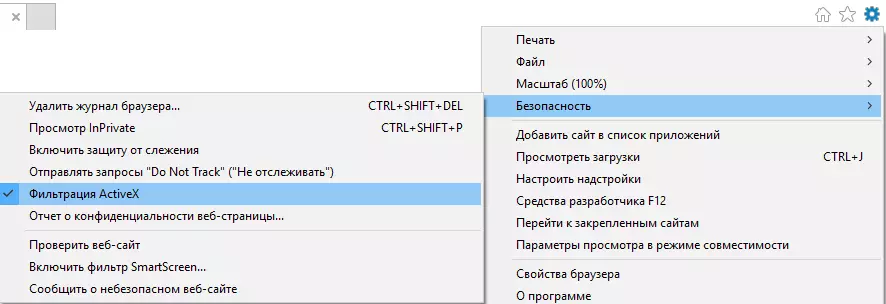
Oleh itu, jika anda perlu mematikan penapisan kawalan, bendera ini perlu dikeluarkan.
Anda juga boleh mengalih keluar penapisan ActiveX hanya untuk laman web tertentu. Untuk ini, anda perlu melakukan tindakan sedemikian.
- Buka tapak yang anda mahu selesaikan ActiveX
- Dalam bar alamat, klik pada ikon penapis
- Seterusnya, klik butang Lumpuhkan penapisan ActiveX.
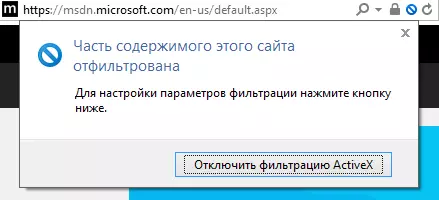
Menetapkan Parameter ActiveX di Internet Explorer 11
- Dalam Internet Explorer 11 Icon Klik Pelayar Perkhidmatan Dalam bentuk gear di sudut kanan atas (atau gabungan kunci Alt + X) dan pilih Item Sifat penyemak imbas
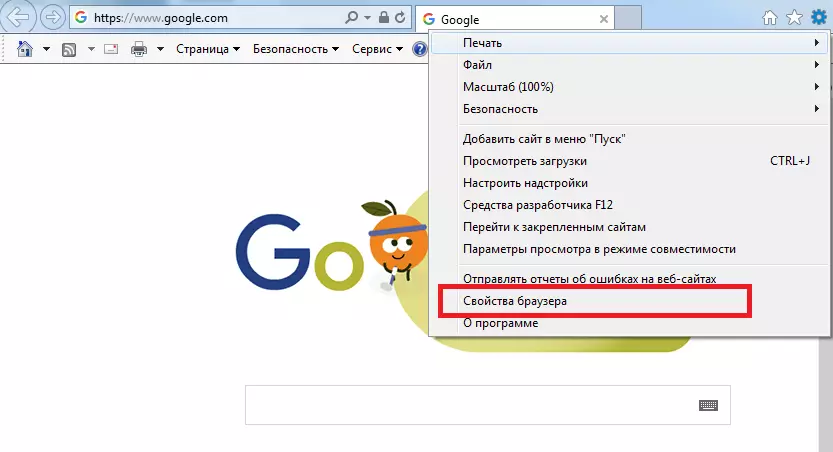
- Di dalam tingkap Sifat penyemak imbas Klik tab Keselamatan dan klik Satu lagi ...
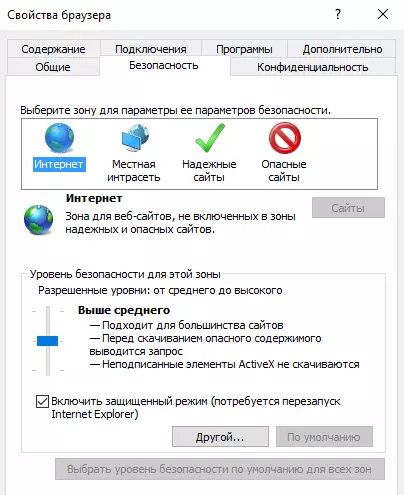
- Di dalam tingkap Parameter Cari Kawalan ActiveX dan menghubungkan mereka modul
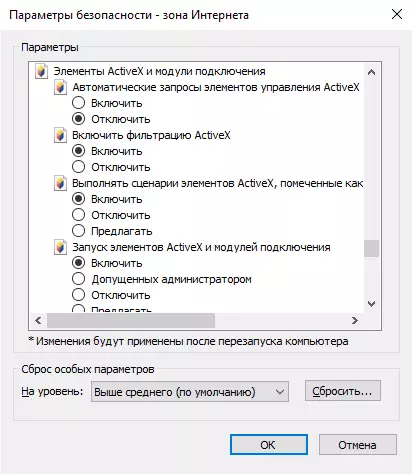
- Lakukan tetapan mengikut budi bicara anda. Sebagai contoh, untuk mengaktifkan parameter Permintaan Automatik untuk Kawalan ActiveX dan klik Hidupkan
Perlu diingat bahawa jika anda tidak dapat mengubah tetapan elemen kawalan ActiveX, anda mesti memasukkan kata laluan PM Administrator PC
Oleh kerana peningkatan keselamatan di Internet Explorer 11, ia tidak dibenarkan menjalankan kawalan ActiveX, tetapi jika anda yakin di laman web ini, anda sentiasa boleh mengubah tetapan ini.
